引用:http://blog.csdn.net/htttw/article/details/6807620
一、90度旋转模拟器
快捷键:ctrl+F11 或 ctrl+F12
二、在模拟器中安装apk
首先要运行模拟器,否则就有如下错误:error: device not found.等模拟器启动后,终端运行platform-tools/adb:
adb install XXX.apk (XXX是apk的路径)
如果安装时提示错误信息:Failure [INSTALL_FAILED_ALREADY_EXISTS]则表示已经安装了,这里就需要先卸载,卸载很简单,就在模拟器里卸载就可以了:settings-->applications-->manage applications
另外,如果运行:adb shell 将会以root身份进入模拟器的根目录,就跟在Linux命令行方式下是一样的~~
贴一张图,HOHO~~(Linux中运行模拟器虽然还是有点卡,不过比起Windows的顺畅多了~~)
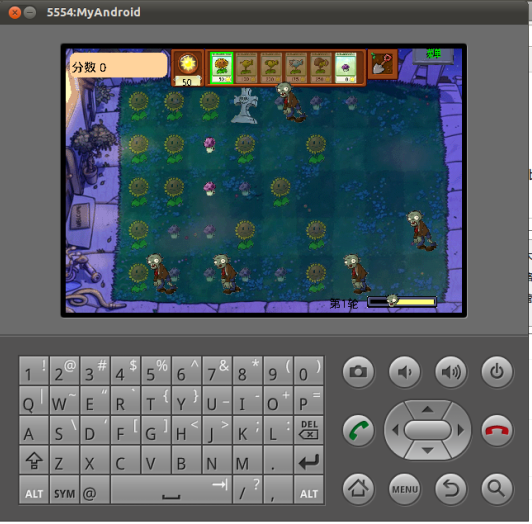
三、在模拟器中使用SD卡
到tools目录下,
./mksdcard -l sdcard 512M sdcard.img
这样就创建了一个512M的SD卡了,SDK图形界面中点“Edit”,在SD Cards中选择之前创建的SDK卡sdcard.img,就可以在模拟器中使用了:settings-->storage里查看。
四、向模拟器中传送文件
cd platform-tools
./adb push XXX sdcard/ #XXX是要添加到SD卡中的文件(一定要有最后的"/",否则会提示:failed to copy 'XXX' to 'sdcard': Is a directory)
注意:若提示Read-onlyfilesystem错误,运行adb remount命令,即可。
如何查看刚才添加的文件?
./adb shell #进入模拟器的终端
cd sdcard
ls #就可以看到我们的文件按啦!
还可以这样哦:
./adb shell #进入模拟器的终端
mkdri sdcard/mp3
exit
./adb push XXX sdcard/mp3
先按上述方法push一个音乐或图片文件到模拟器的sd卡中;
音乐文件:
模拟器-->主菜单-->Dev Tools-->Media Scanner,等到finish后就可以在主菜单-->Music中找到啦,直接可以在 模拟器中播放了~~
图片文件:
模拟器-->主菜单-->Dev Tools-->Media Scanner,等到finish后就可以在主菜单-->Gallery 中找到啦,直接可以在模拟器中打开了~~
